Windows pravila grupe. Windows 8 - pravila grupe
Windows OS je jedan od najčešćih na svijetu. Operacijski sustavi ove obitelji rade na kućnim računalima i na najsnažnijim istraživačkim postajama. Međutim, u potonjem slučaju oni su mnogo inferiorniji od NIX sustava. Iako to ne sprječava da Windows bude gotovo prepoznatljiv brand u globalnoj IT infrastrukturi.
sadržaj
 Međutim, ova okolnost ne sprječava na svim kućnim korisnicima da gotovo ništa ne znaju ni o načelima rada sustava niti o osnovnim postavkama. Danas saznamo koja su pravila za grupu sustava Windows, što se koristi i kako ih pravilno upotrebljavati.
Međutim, ova okolnost ne sprječava na svim kućnim korisnicima da gotovo ništa ne znaju ni o načelima rada sustava niti o osnovnim postavkama. Danas saznamo koja su pravila za grupu sustava Windows, što se koristi i kako ih pravilno upotrebljavati.
Što je to?
Ovo je naziv skup pravila i postavki pomoću kojih administrator sustava može promijeniti postavke sustava Windows pomoću posebnih postavki za grupe korisnika. Važno! Mogu se stvoriti samo unutar domene! Jednostavno rečeno, ako je korisnikov uređaj naveden u nekom drugom radnom prostoru, ne može se izraditi pravila grupe sustava Windows za nju.
Svrha policy objekta ima dvije zasebne komponente: spremnik i predložak. Sadrže sve informacije potrebne za formiranje određenog područja postavki za pojedinačne skupine korisnika. Ovo zamišljeno i logično rješenje omogućava vam da brzo i sa minimalnim naporom stvorite potrebnu grupu pravila administratora grupe, ograničavajući ili proširujući prava korisnika.
Nepotrebno je reći kako je ova praksa profitabilna s ekonomskog i praktičnog stajališta kada se radi o velikim tvrtkama u kojima postoje tisuće radnih strojeva. Budući da su najčešće dio iste domene, nema problema s dodjelom prava.
Pokrenite alat za uređivanje
Usput, kako pokrenuti Urednik skupnih pravila Windows 7? Vrlo je jednostavno. Da biste to učinili, kliknite "Start", idite na "Upravljačka ploča", a zatim pronađite opciju "Administracija". Postoji točka "lokalni političari". Klikom na to će vas odvesti do željenog uređivača.
Izradite novo pravilo
Dakle, razumjeli smo osnovne pojmove. Vrijeme je da naučite kako izraditi novu grupnu politiku sustava Windows. To je sasvim lako to učiniti.
Morate biti svjesni da se prema zadanim postavkama ne izrađuju niti jedan, nego dva pravila pravila: osnovna (zadana) prava za strojeve koji ulaze u domenu i poseban skup postavki za kontroler domene. To je druga politika dizajnirana za kontejner (o kojoj smo govorili gore).
 Ako želite stvoriti novi objekt, vaš račun u sustavu mora imati potrebne ovlasti za obavljanje takvih radnji. Prema zadanim postavkama, sustav Windows omogućuje stvaranje pravila za administratore poduzeća i samu domenu. Da biste izvršili ovu operaciju, učinite sljedeće:
Ako želite stvoriti novi objekt, vaš račun u sustavu mora imati potrebne ovlasti za obavljanje takvih radnji. Prema zadanim postavkama, sustav Windows omogućuje stvaranje pravila za administratore poduzeća i samu domenu. Da biste izvršili ovu operaciju, učinite sljedeće:
- Prvo provjerite je li vaš račun pripadao jednoj od gore navedenih dviju vrsta.
- Vrlo je važno da sustav u načelu ima alate za njegovu veliku administraciju. Dakle, potrebna vam je značajka Active Directory korisnika i računala. Trebali biste znati da je datoteka sustava dsa.msc odgovorna za rad.
- Otvorite konzolu pod nazivom "Korisnici i Računala", a zatim idite na stavku s nazivom organizacijske jedinice prema kojoj će se izraditi pravila grupe.
- Desnim gumbom miša kliknite na naslov, a zatim na padajućem izborniku odaberite "Svojstva". Otvara se novi radni prozor u kojemu biste trebali zainteresirati karticu "Objekt pravila grupe".
- Da bi novi spremnik pripadao toj stavci, kliknite lijevu tipku miša gumb "Novi".
- Nakon toga pojavit će se nova grupa pravila grupe, čije ime je otvoreno u načinu uređivanja. Dodijelite joj neko lijepo ime, tako da u budućnosti možete brzo pronaći ono što vam je potrebno.
Kako koristiti elemente
Sve je to dobro, ali za bolje korištenje grupa pravila potrebno je razumjeti algoritam za njihovu upotrebu samim operativnim sustavom. Ovo je pitanje koje ćemo razmotriti. Dakle, odmah nakon pokretanja računala izvršava se sljedeći slijed radnji:
- Registar se najprije čita, nakon čega računalo određuje koji resurs pripada. Nakon toga se šalje zahtjev DNS poslužitelju kako bi se dobile potrebne IP adrese domene.
- Nakon što se primaju, računalo se automatski povezuje s domenom u kojoj je registrirano.
- Odmah se šalje upit o postojećim grupnim pravilima. Domena proslijedi njihov popis točno u redoslijedu kojim bi se trebali koristiti.
- Prema tome, kada se korisnik prijavi na sustav, sve postavke spremljene u spremniku primijenit će se na njegov račun.

Ažuriranje učestalosti
Jednostavno rečeno, oni se upotrebljavaju na svakom podizanju operativnog sustava i na bilo kojoj promjeni korisnički račun. Osim toga, provjere pravila se događaju svakih 1,5 sata, a u nekim slučajevima (grupna pravila sustava Windows 2008, poslužiteljski sustav) - svakih pola sata. Kontroleri domena ažurira se svakih pet minuta.
Pravila grupe u sustavu Windows 8
Na mnoge načine, novi operativni sustav tvrtke Microsoft, Windows 8, potpuno je redizajnirana i poboljšana verzija "sedam". Skupna politika sustava Windows 7 nije zaobiđena, već je bila značajno optimizirana i ubrzana, što u mnogočemu objašnjava povećanu brzinu novog sustava. Najvažnija inovacija je potpuno redizajnirana usluga "Group Policy Client" koja je odgovorna za grupnu politiku sustava.
Za razliku od prethodne inačice, koja se prvi put koristila u Vidik, sada se usluga ne pokreće trajno, već se učitava isključivo ako je to potrebno. Ova se opcija naziva "Uvijek uključeno uvijek povezano". U literaturi postoji njezina kratica, AOAC. Kako ova usluga funkcionira u sustavu Windows 8? Pravila grupe koje se dugo ne upotrebljavaju "zamrznuta". U nekim slučajevima to vam omogućuje postizanje doista sjajnog povećanja performansi. Razvojni programeri izvještavaju da je maksimalni interval, tijekom kojeg usluga čeka nastavak pravila, pet minuta.
Ostale nijanse
Važno! Ako morate odmah ažurirati svoj popis, to možete učiniti pomoću naredbe GPUPDATE. Osim toga, domena može poslati i zahtjev za trenutnim ažuriranjem grupnih pravila.
 Mnogi korisnici su zbunjeni: "U zadaća voditelj sustava Windows 8 ne postoji takva usluga, pa kako je njegova usluga pozadini obavlja? Odgovor je jednostavan - poboljšana planer zadataka. Od sada, grupna pravila mogu stvoriti samu zgradu sustava, što ukazuje na vrijeme kada će se usluga morati pokrenuti. Još jednom naglašavamo da se takvi zadaci izrađuju u ime korisnika "SUSTAV", tako da ih ne možete vidjeti.
Mnogi korisnici su zbunjeni: "U zadaća voditelj sustava Windows 8 ne postoji takva usluga, pa kako je njegova usluga pozadini obavlja? Odgovor je jednostavan - poboljšana planer zadataka. Od sada, grupna pravila mogu stvoriti samu zgradu sustava, što ukazuje na vrijeme kada će se usluga morati pokrenuti. Još jednom naglašavamo da se takvi zadaci izrađuju u ime korisnika "SUSTAV", tako da ih ne možete vidjeti.
Razlike između novih verzija sustava Windows OS
Imajte na umu da se ovaj pristup odvija samo u sustavu Windows 8. Na primjer, u sustavu Windows Server 2012 ova je funkcija trajno aktivna i nije iskrcana iz memorije (kao u svim prethodnim verzijama sustava Windows). Ako administrator sustava želi da ta pravila uvijek budu prikazana na G8, trebali biste aktivirati uslugu "Isključivanje AOAC optimizacije za uslugu klijenta grupnih pravila".
Kao što pokazuje praksa, stalna pravila lokalne grupe Windows 7 ne utječu previše na brzinu operacijskog sustava. S obzirom na mogućnosti suvremenog računalnog hardvera, njegovo gašenje može pridonijeti jednakom povećanju vremena potrebnog za obavljanje nekih operacija u sustavu.
 Ukratko, u ovom broju točka još nije postavljena, a administratori sustava mogu odabrati opcije za ovu uslugu.
Ukratko, u ovom broju točka još nije postavljena, a administratori sustava mogu odabrati opcije za ovu uslugu.
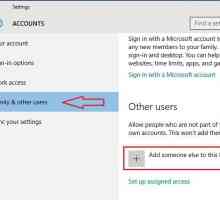 Kako dodati korisnika u Windows 10: nekoliko jednostavnih pravila
Kako dodati korisnika u Windows 10: nekoliko jednostavnih pravila Kako ukloniti Windows Defender 10: korak po korak upute, praktične savjete
Kako ukloniti Windows Defender 10: korak po korak upute, praktične savjete Dom i obitelj sustava Windows: što je to i kako ga koristiti?
Dom i obitelj sustava Windows: što je to i kako ga koristiti?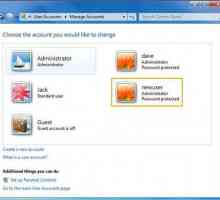 Kako stvoriti novi korisnik u sustavu Windows 7
Kako stvoriti novi korisnik u sustavu Windows 7 "Client Policy Group" sprječava prijavu na sustav. Kako ga mogu isključiti?
"Client Policy Group" sprječava prijavu na sustav. Kako ga mogu isključiti? Urednik skupnih pravila: Što je ovo? Opći koncepti i mogućnosti
Urednik skupnih pravila: Što je ovo? Opći koncepti i mogućnosti Kako onemogućiti OneDrive u sustavu Windows 10: praktični savjeti
Kako onemogućiti OneDrive u sustavu Windows 10: praktični savjeti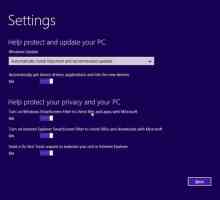 Kako onemogućiti SmartScreen na sustavima Windows počevši od sedme verzije?
Kako onemogućiti SmartScreen na sustavima Windows počevši od sedme verzije? Postavke pravila grupe: Vodič za početak rada
Postavke pravila grupe: Vodič za početak rada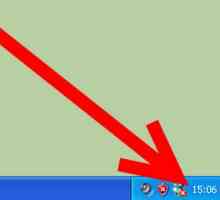 Kako promijeniti datum u sustavu Windows XP: najjednostavnije metode, postavke i preporuke
Kako promijeniti datum u sustavu Windows XP: najjednostavnije metode, postavke i preporuke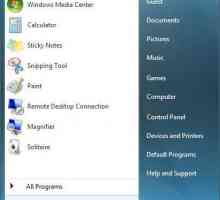 Gumb `Start` za Windows 7: kako promijeniti izgled na najjednostavniji način?
Gumb `Start` za Windows 7: kako promijeniti izgled na najjednostavniji način? Sustav ne nalazi gpedit.msc. Windows 10: kako riješiti situaciju s najjednostavnijim metodama?
Sustav ne nalazi gpedit.msc. Windows 10: kako riješiti situaciju s najjednostavnijim metodama? Naredba msconfig (Windows 10): Kako unijeti postavke konfiguracije sustava
Naredba msconfig (Windows 10): Kako unijeti postavke konfiguracije sustava Windows 10: Kako onemogućiti sjenčanje korisnika
Windows 10: Kako onemogućiti sjenčanje korisnika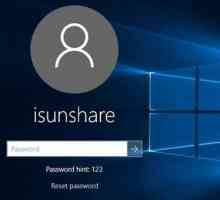 Kako onemogućiti zahtjev za korisničkom lozinkom u sustavu Windows 10?
Kako onemogućiti zahtjev za korisničkom lozinkom u sustavu Windows 10? "Windows 11" - naziv sljedeće verzije operacijskog sustava tvrtke Microsoft?
"Windows 11" - naziv sljedeće verzije operacijskog sustava tvrtke Microsoft?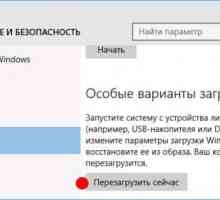 Instaliranje nepotpisanih upravljačkih programa u sustavu Windows 10: tri najjednostavnija metoda
Instaliranje nepotpisanih upravljačkih programa u sustavu Windows 10: tri najjednostavnija metoda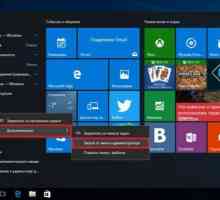 Administratorska prava u sustavu Windows 10: kako ih dobiti?
Administratorska prava u sustavu Windows 10: kako ih dobiti? Kako promijeniti račun u sustavu Windows 10: najčešće situacije i najjednostavnija rješenja
Kako promijeniti račun u sustavu Windows 10: najčešće situacije i najjednostavnija rješenja Kako vratiti sustav Windows XP pomoću konzole za oporavak
Kako vratiti sustav Windows XP pomoću konzole za oporavak Kako instalirati Windows na Mac pomoću različitih programa
Kako instalirati Windows na Mac pomoću različitih programa

 Kako ukloniti Windows Defender 10: korak po korak upute, praktične savjete
Kako ukloniti Windows Defender 10: korak po korak upute, praktične savjete Dom i obitelj sustava Windows: što je to i kako ga koristiti?
Dom i obitelj sustava Windows: što je to i kako ga koristiti?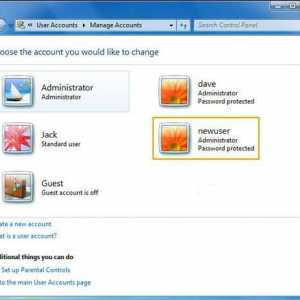 Kako stvoriti novi korisnik u sustavu Windows 7
Kako stvoriti novi korisnik u sustavu Windows 7 "Client Policy Group" sprječava prijavu na sustav. Kako ga mogu isključiti?
"Client Policy Group" sprječava prijavu na sustav. Kako ga mogu isključiti?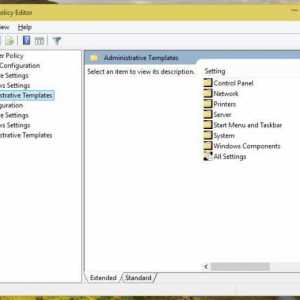 Urednik skupnih pravila: Što je ovo? Opći koncepti i mogućnosti
Urednik skupnih pravila: Što je ovo? Opći koncepti i mogućnosti Kako onemogućiti OneDrive u sustavu Windows 10: praktični savjeti
Kako onemogućiti OneDrive u sustavu Windows 10: praktični savjeti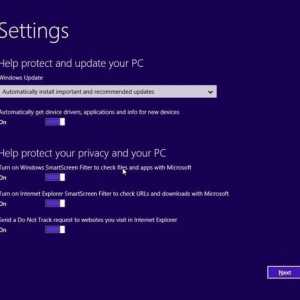 Kako onemogućiti SmartScreen na sustavima Windows počevši od sedme verzije?
Kako onemogućiti SmartScreen na sustavima Windows počevši od sedme verzije? Postavke pravila grupe: Vodič za početak rada
Postavke pravila grupe: Vodič za početak rada Kako promijeniti datum u sustavu Windows XP: najjednostavnije metode, postavke i preporuke
Kako promijeniti datum u sustavu Windows XP: najjednostavnije metode, postavke i preporuke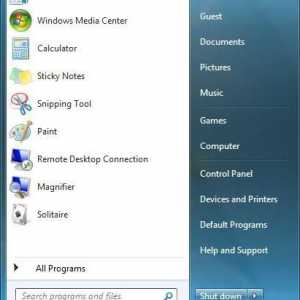 Gumb `Start` za Windows 7: kako promijeniti izgled na najjednostavniji način?
Gumb `Start` za Windows 7: kako promijeniti izgled na najjednostavniji način?